2023-07-07 285
1、电脑安装Windows Live Mail软件;
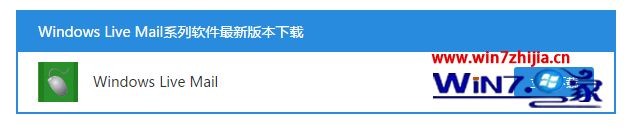
2、右击eml文件,选择属性;
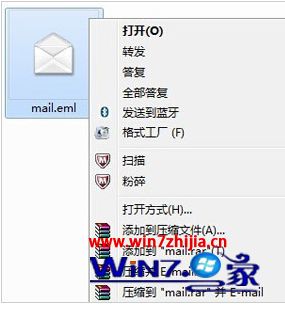
3、点击“打开方式”后面的“更改”,然后找到并选择Windows Live Mail后,点击“确定”;
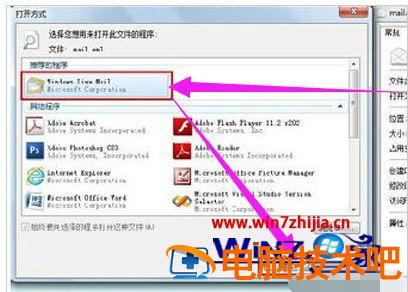
4、双击Eml文件,即可调用Windows Live Mail程序读取文件;

5、读取成功后显示内容如下:包括发件人,收件人,和邮件正文内容;

6、邮箱也能读取eml文件:
打开自己的邮箱,比如QQ邮箱。然后点击“写信”;

7、收件人写自己的邮箱地址,主题可以随便写,然后点击“添加附件”后,选择eml文件,并点击“打开”;

8、等eml文件上传完成之后,确认邮件信息后,点击“发送”;
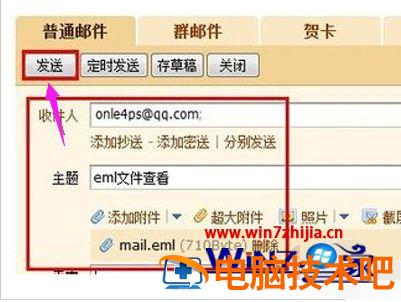
9、等邮件发送成功后,单击“收件箱”,然后点击接收到的刚才发送的邮件;

10、点击附件栏下的“预览”;
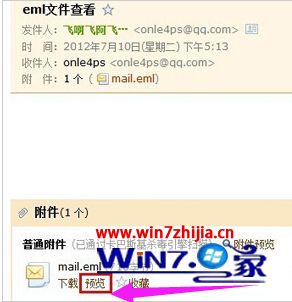
11、即可查看eml文件正文了。

上面给大家介绍的便是怎么打开eml文件的详细操作步骤,有需要的用户们可以按照上面的方法来打开吧。
原文链接:https://000nw.com/2316.html
=========================================
https://000nw.com/ 为 “电脑技术吧” 唯一官方服务平台,请勿相信其他任何渠道。
系统教程 2023-07-23
电脑技术 2023-07-23
应用技巧 2023-07-23
系统教程 2023-07-23
软件办公 2023-07-11
系统教程 2023-07-23
软件办公 2023-07-11
软件办公 2023-07-12
软件办公 2023-07-12
软件办公 2023-07-12
扫码二维码
获取最新动态
